
Erhöhen Sie Ihre FPS!
Weitere New World Guides:
- Leitfaden für 100 % Erfolge (mit Tipps).
- Wie und wo man Ressourcen findet.
- Anleitung zum schnellen Leveln.
- Housing Guide.
FPS-Leitfaden
Neue Welteinstellungen
Öffne das Spiel und klicke oben rechts auf „Einstellungen“, um die „Neue Welt“-Einstellungen zu öffnen.
Diese Einstellungen lassen Ihr Spiel schlecht aussehen, Sie erhalten jedoch mehr FPS und können die Dinge klarer sehen. Wenn Sie möchten, dass Ihr Spiel nicht so schlecht aussieht, empfehle ich, stattdessen einige Einstellungen auf Mittel/Hoch zu setzen.
Ich habe die Einstellungen hervorgehoben, die wichtiger sind als andere, und Sie können auswählen, was Sie für mehr FPS opfern möchten.
Einstellungen
- Bandbreitenmodus:Hoch (empfohlen hoch, wenn Sie schnelles Internet haben, ansonsten mittel/niedrig).
- Analytics-Berichte aktivieren:Aus
Visuals
- Fenstermodus:Vollbild
- Auflösung:Native Auflösung (Auflösung Ihres Monitors. Wählen Sie einen niedrigeren Wert für mehr FPS, aber Ihr Spiel sieht verschwommen aus).
- Sichtfeld (vertikal):50 (Mehr FOV, weniger FPS, aber viele Spieler können nicht mit niedrigem FOV spielen).
- Videoqualität:Benutzerdefiniert
- Effektdetails:Niedrig
- Blitzdetails:Mittel
- Objektdetails:Niedrig
- Nachbearbeitungsdetails:Mittel
- Schattendetails:Niedrig
- Geländedetails:Niedrig
- Texturdetails:Mittel-Hoch (Wählen Sie Niedrig, wenn Sie einen Low-End-Computer haben).
- Wasserdetails:Niedrig
- FPS anzeigen:Ein
- V-Sync:Aus
- Max. FPS:Unbegrenzt
- Spieler-Namensschild-Betrag:2-5 (Testen Sie diese Einstellung, um zu sehen, was Sie handhaben können).
- FPS im Hintergrund begrenzen:Aus
- Dynamische Auflösungsskalierung:Ein
NVIDIA-Einstellungen
3D-Einstellungen
Um zu den 3NVIDIA-Einstellungen zu gelangen, klicken Sie mit der rechten Maustaste auf Ihren Desktop und klicken Sie auf NVIDIA Control Panel
Bildeinstellungen
- 1 – Wählen Sie links „Bildeinstellungen mit Vorschau anpassen“ aus.
- 2 – Wählen Sie „Meine Vorlieben verwenden und hervorheben:“
- 3 – Ziehen Sie den Schieberegler auf „Leistung“.
- 4 – Klicken Sie auf Anwenden.
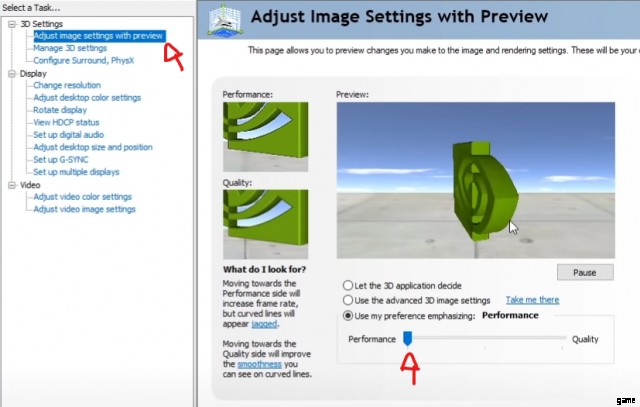
3D-Einstellungen
1 – Wählen Sie links „3D-Einstellungen verwalten“ aus
2 – Wählen Sie „Globale Einstellungen“ oder „Programmeinstellungen“, wenn Sie nur für New World wechseln möchten
3 – Ändern Sie Ihre Einstellungen wie folgt:
- Bildschärfe:Schärfen aus, Skalierung deaktiviert.
- Umgebungsokklusion:Aus
- Anisotrope Filterung:Aus
- Antialiasing – FXAA:Aus
- Antialiasing – Gammakorrektur:Aus
- Antialiasing – Modus:Aus
- Antialiasing – Einstellung:Kein
- Antialiasing – Transparenz:Aus
- CUDA – GPUs:Alle
- DSR – Faktoren:Aus
- DSR – Glätte:Aus
- Low Latency Mode:On / Ultra (Unterschiedlich auf verschiedenen Computern)
- Max. Bildrate:Aus
- Monitor-Technologie:Aktualisierung oder G-Sync behoben, wenn Sie G-Sync-Monitor haben
- Multi-Frame Sampled AA (MFAA):Aus
- OpenGL-Rendering-GPU:Wählen Sie Ihre NVIDIA-GPU aus
- Energieverwaltungsmodus:Maximale Leistung bevorzugen
- Shader-Cache:Ein
- Texturfilterung – Anisotrope Musteroptimierung:Ein
- Texturfilterung – Negative LOD-Verzerrung:Zulassen
- Texturfilterung – Qualität:Hohe Leistung
- Texturfilterung – Trilineare Optimierung:Ein
- Threaded-Optimierung:Ein
- Triple Buffering:Aus
- Vertikale Synchronisierung:Aus
- Virtual Reality vorgerenderte Frames:1
4 – Klicken Sie auf Übernehmen.
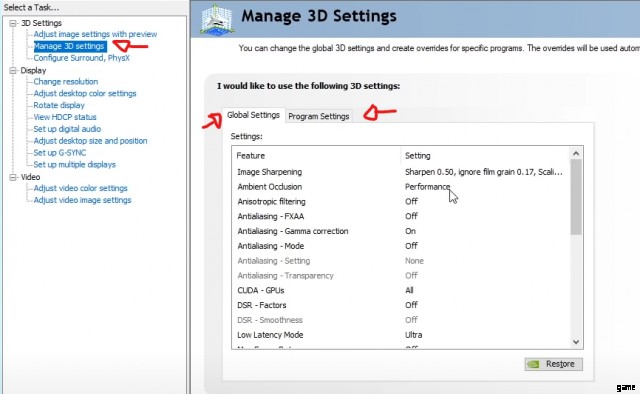
Surround, PhysX konfigurieren
- 1 – Wählen Sie links „Surround konfigurieren, PhysX“ aus
- 2 – Wählen Sie unter „PhysX-Einstellungen“ Ihre Grafikkarte aus
- 3 – Klicken Sie auf Anwenden

Anzeigen
Aktualisierungsrate des Monitors
Überraschenderweise gibt es viele Leute, die 144-Hz-Monitore bekommen und nie ihre Bildwiederholfrequenz in der Systemsteuerung ändern. So geht's:
- 1 – Wählen Sie links „Auflösung ändern“
- 2 – Wählen Sie den Monitor aus, den Sie zum Spielen von New World verwenden werden
- 3 – Wählen Sie die höchste Bildwiederholfrequenz für diesen Monitor aus
- 4 – Klicken Sie auf Anwenden
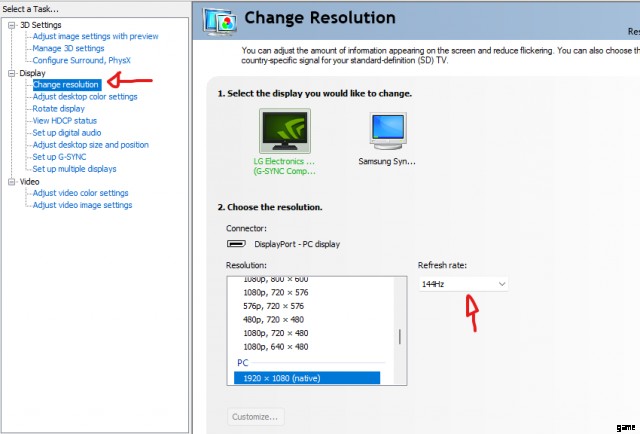
Treiber
- 1 – Öffnen Sie GeForce Experience.
- 2 – Laden Sie die neuesten Treiber herunter und installieren Sie sie
AMD-Einstellungen
Um die AMD-Einstellungen zu öffnen, klicken Sie mit der rechten Maustaste auf Ihren Desktop und klicken Sie auf AMD Radeon Software.
Grafiken
1 – Klicken Sie auf Spiele –> Spiele -> Globale Grafiken.
2 – Wählen Sie eSports aus.
3 – Ändern Sie Ihre Einstellungen wie folgt:
- Radeon Anti-Lag:Aktiviert
- Radeon Chill:Deaktiviert
- Radeon Boost:Aktivieren (für Low-End-Computer)
- Radeon Image Sharpening:Aktiviert
- Schärfe:70 % – 90 %
- Radeon Enhanced Sync:Deaktiviert (auf verschiedenen Computern unterschiedlich)
- Auf vertikale Aktualisierung warten (V-Sync):Aus
- Anti-Aliasing:Anwendungseinstellungen verwenden
- Anti-Aliasing-Methode:Multisampling
- Morphologisches Anti-Aliasing:Deaktiviert
- Anisotrope Filterung:Deaktiviert
- Qualität der Texturfilterung:Leistung
- Optimierung des Oberflächenformats:Aktiviert
- Tessellationsmodus:Aus
- OpenGL Triple Buffering:Deaktiviert
- Shader-Cache zurücksetzen:Führen Sie alle 6–12 Monate einen Reset durch, um Speicherplatz freizugeben.
Anzeigen
- AMD Freesync / AMD Freesync Premium:Aktiviert
Treiber
Laden Sie die neuesten Treiber herunter und installieren Sie sie.
Andere Einstellungen
Schalten Sie den Spielmodus ein
- 1 – Spielmodus im Windows-Suchtool durchsuchen
- 2 – Klicken Sie auf „Spielmoduseinstellungen“
- 3 – Spielmodus aktivieren
Xbox Game Bar und Captures deaktivieren
- 1 – Öffnen Sie die Windows-Einstellungen (Windows-Taste + i)
- 2 – Klicken Sie auf Gaming
- 3 – Klicken Sie auf Xbox Game Bar und deaktivieren Sie sie
- 3 – Klicken Sie auf Aufnahmen und deaktivieren Sie die Hintergrundaufzeichnung
Vollbildoptimierung deaktivieren
- 1 – Gehen Sie zur Steam-Bibliothek und klicken Sie mit der rechten Maustaste auf „Neue Welt“
- 2 – Bewegen Sie den Mauszeiger auf Verwalten und klicken Sie auf Lokale Dateien durchsuchen
- 3 – Klicken Sie mit der rechten Maustaste auf „NewWorldLauncher.exe“ und klicken Sie auf „Eigenschaften“
- 4 – Klicken Sie auf die Registerkarte „Kompatibilität“ und aktivieren Sie „Vollbildoptimierung deaktivieren“
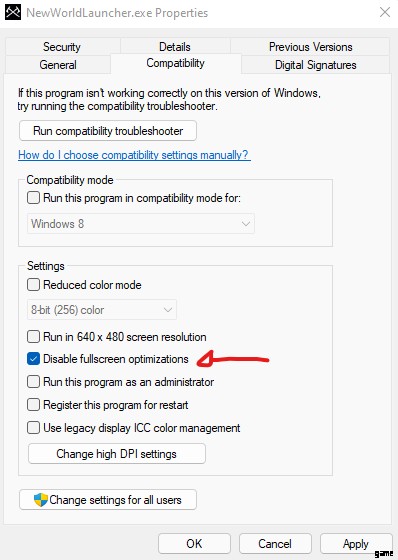
Hohe Priorität
- 1 – Öffnen Sie eine neue Welt
- 2 – Öffnen Sie den Task-Manager
- 3 – Gehen Sie zu Details und klicken Sie mit der rechten Maustaste auf NewWorld.exe
- 4 – Klicken Sie auf „Priorität festlegen“ und setzen Sie sie auf hoch
Neue Welt auf SSD installieren
Es verlängert die Ladezeiten. Wenn Sie keine SSD haben, versuchen Sie, New World auf der schnellsten Festplatte zu installieren, die weniger von anderen Prozessen verwendet wird. Beispiel:Installieren Sie New World auf einem anderen Laufwerk als Ihr Windows.
Hardwarebeschleunigung auf Discord ausschalten
- 1 – Öffne Discord und klicke auf Einstellungen
- 2 – Klicken Sie auf Erweitert und deaktivieren Sie die Hardwarebeschleunigung
Steam-Overlay deaktivieren
- 1 – Öffnen Sie Steam und klicken Sie oben links auf Einstellungen
- 2 – Klicken Sie auf „Im Spiel“ und deaktivieren Sie „Steam-Overlay im Spiel aktivieren“
Überlagerungen deaktivieren
Stellen Sie sicher, dass Sie alle Overlays von Drittanbieter-Software wie Discord und Overwolf deaktivieren
Antivirus deaktivieren
Dies ist optional, wenn Sie Ihren Computer jedoch ohne Antivirus verwalten können, deaktivieren Sie Echtzeit-Antivirus-Software.
Übertakten Sie Ihre GPU
Cache leeren
